Zwiftのワークアウトの使い方
更新日:2023-01-25公開日:2022-01-24
ライドやレースだけでなく、実はトレーニングも出来るのがZwiftの魅力。今回は、Zwiftのワークアウトの使い方をまとめました。
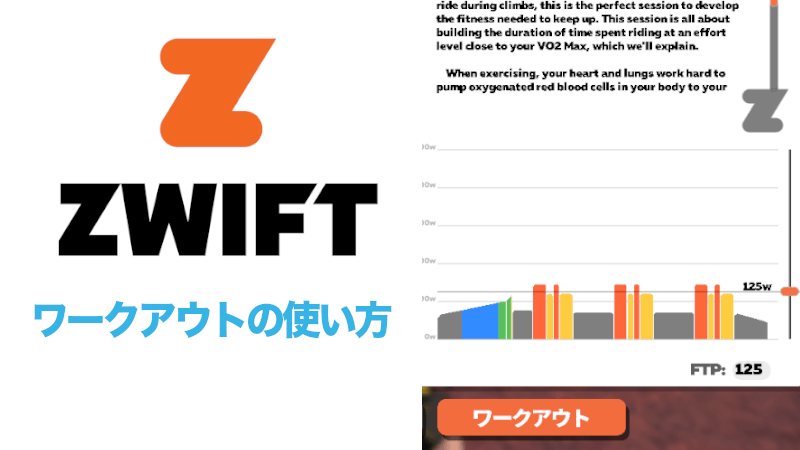
Zwiftのワークアウトとは?
ローラー台トレーニングで行うワークアウトは、FTP走やインターバル走などの特定数値を設定して行うトレーニングメニューのことですが、Zwiftでも同じようなことができます。
ただし、Zwiftのワークアウトは「ワークアウト専用のコースがある」というわけではなく、既存のコースを「ワークアウトの設定ワット数に合わせてライドする」というものです。
つまり、ライド自体は通常のライドと一緒です。
意外と入口がわかりづらいZwiftワークアウト
Zwiftのワークアウトは意外とわかりづらいのが入口です。
Zwiftのワークアウトを行う場合は、まず好みのコースを選んでライドに入ります。
ライドに入ったら、「メニュー」ボタンを押して、メニューに入ります。
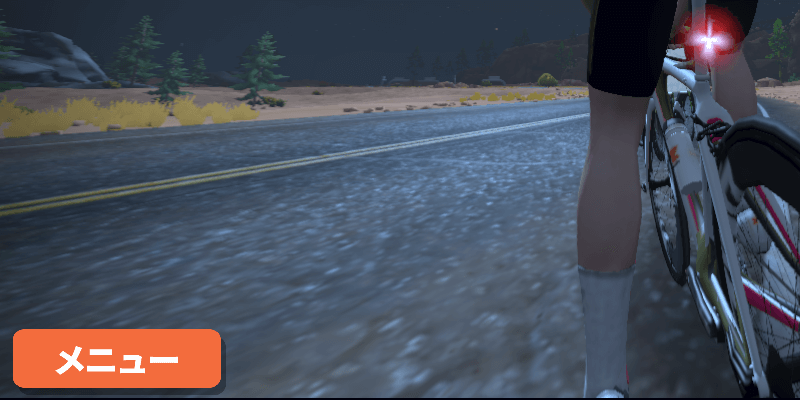
メニューに入ったら、右側に出てくるグラフのアイコンをタップします。
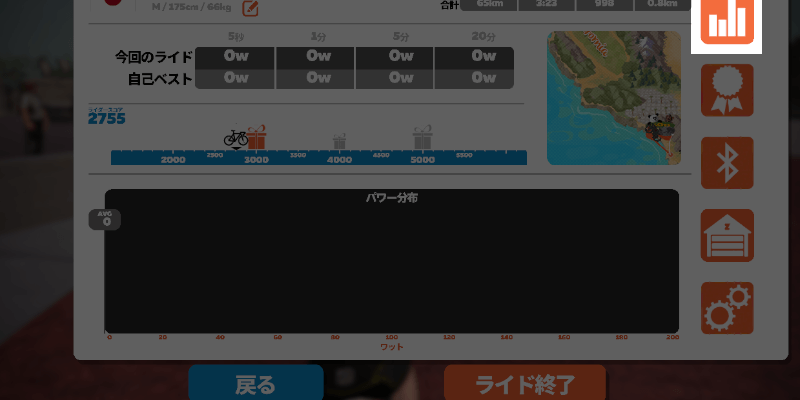
そうすると「トレーニング」という画面が表示されて、様々なトレーニングメニューが出てきます。トレーニングメニューをタップするとそのトレーニングを設定したことになります。
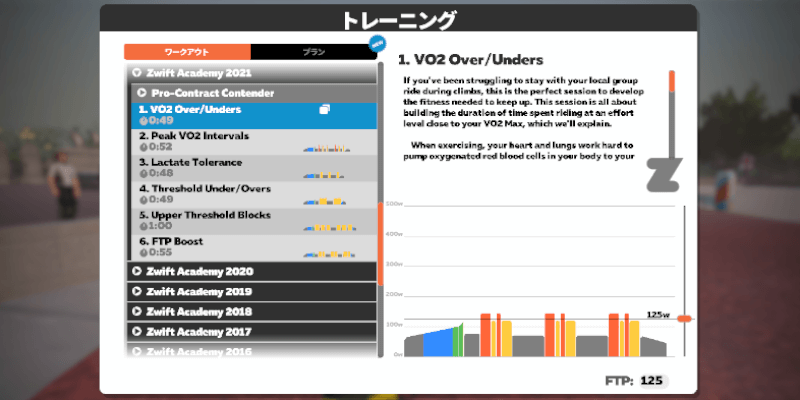
トレーニング名をタップすると右側にワークアウトの概要やどれくらいのワットで踏むのかのグラフが出てくるので、自分の好みに合わせてワークアウトを選びましょう。
ワークアウトを選んだら、下の「ワークアウト」ボタンをタップします。画面はメニュー画面に戻りますが、これでライドがワークアウトに変更されています。
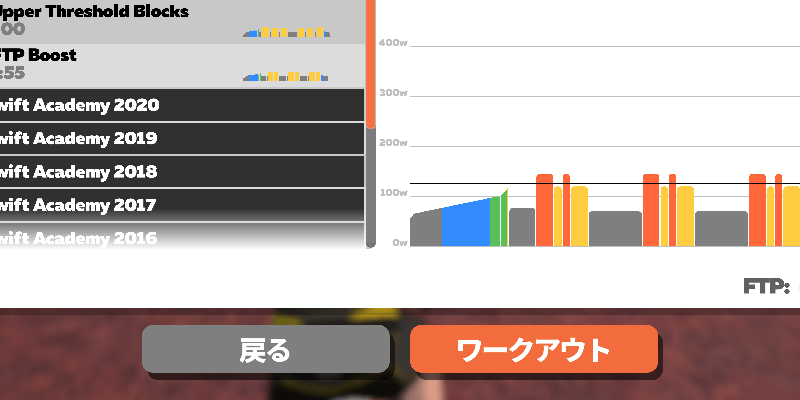
メニュー画面に戻ったら「戻る」ボタンをタップします。間違えて「ライド終了」をタップすると、スタート画面に戻ってしまうので注意しましょう。
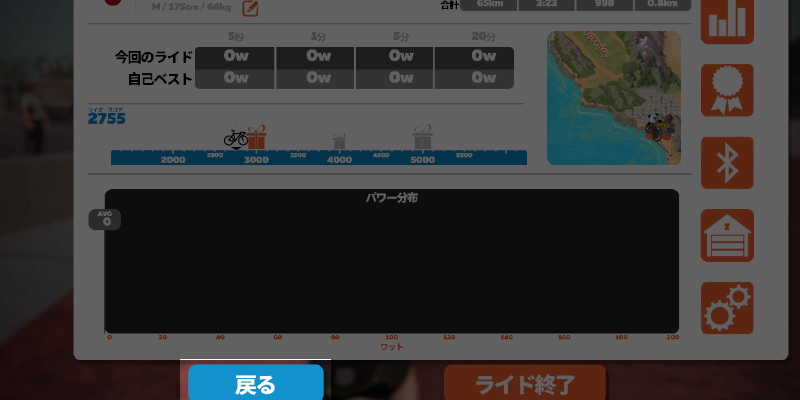
ライド画面に戻ると、右上と真ん中の表示がワークアウト専用のものに変わっています。
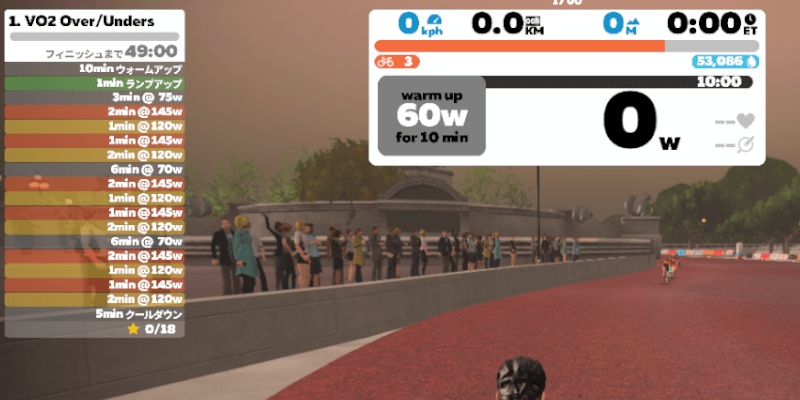
Zwiftワークアウトのメリット
Zwiftワークアウトのメリットは、
- 単調なワークアウトを楽しくしてくれる
- 豊富なワークアウトメニュー
の二つです。
通常のローラー台のワークアウトはサイコンのパワー値や心拍数と睨めっこしながら、ひたすら耐えるトレーニングというイメージですが、Zwiftで行うと通常のサイクリングの中にワークアウトが入ってきた感覚になります。これだけでも、ワークアウト時の苦痛がかなり減ります。
そして二つのワークアウトメニューの豊富さ。Zwift公式の「Zwift Academy」をはじめとして、様々なワークアウトが設定されているので、レベルに合わせていろんなワークアウトを試すことができます。
ワークアウトはZwiftの標準機能なので追加料金もかかりませんし、自分で細かくワークアウトを決めなくても、既存の豊富なメニューを選ぶだけで強化トレーニングが出来る手軽さは、一度使うと元には戻れません。